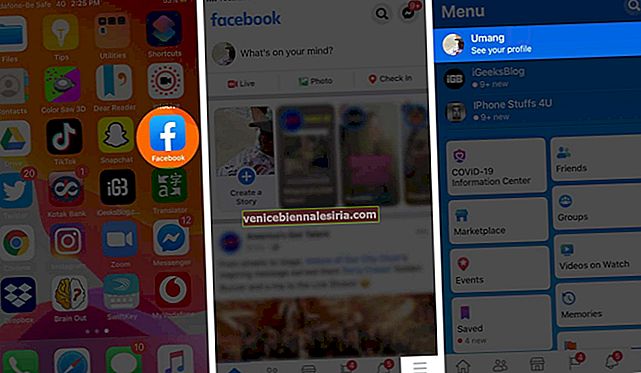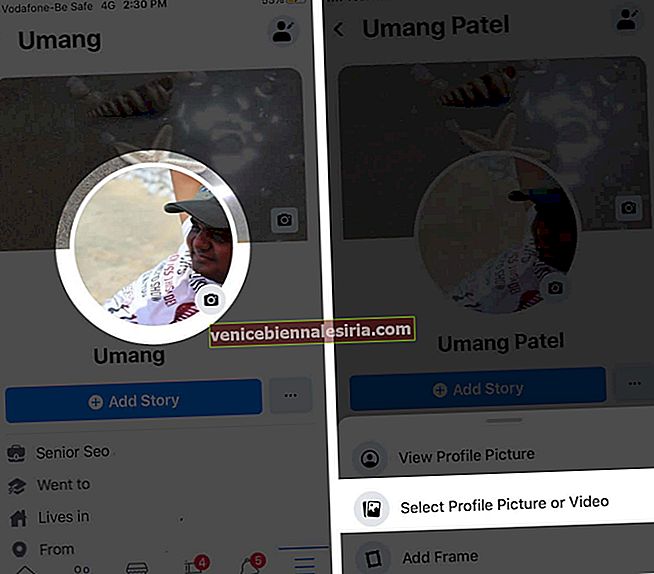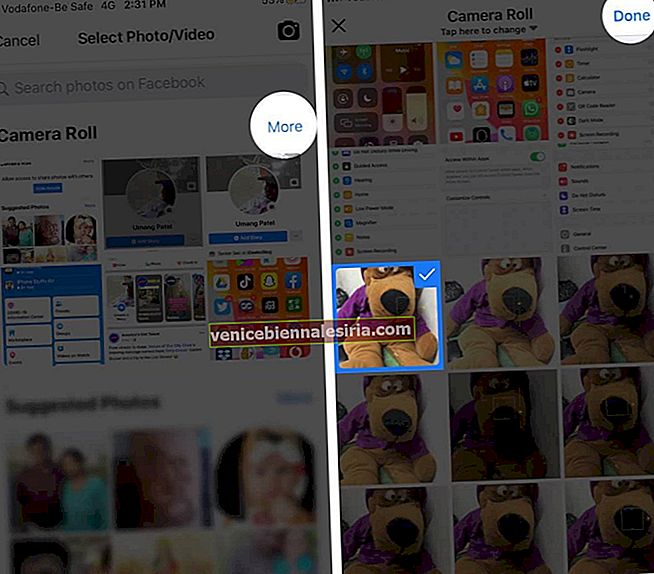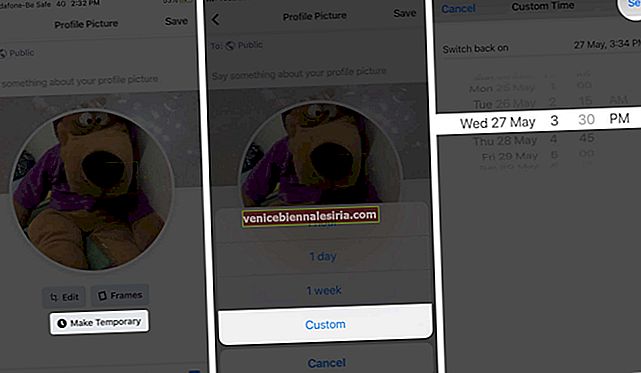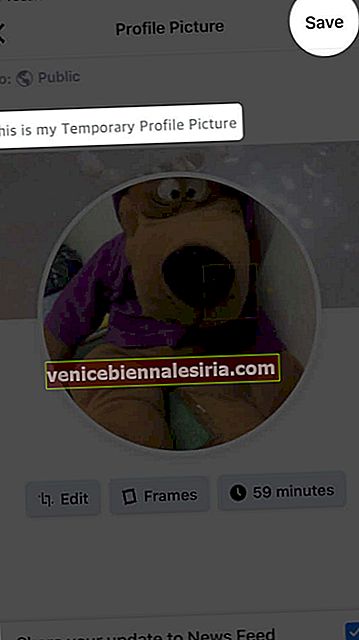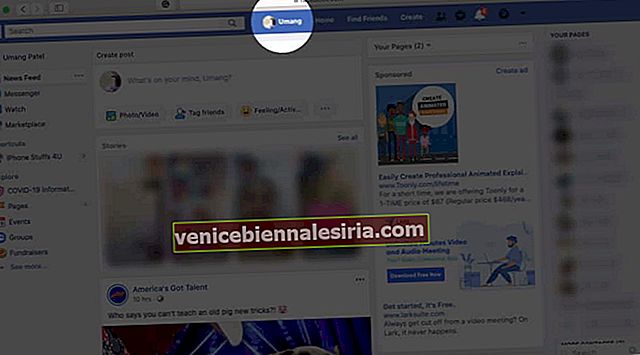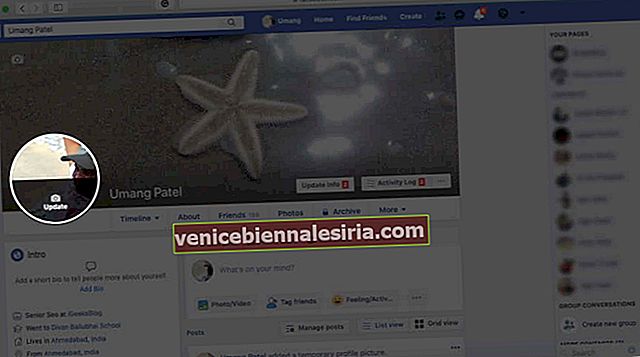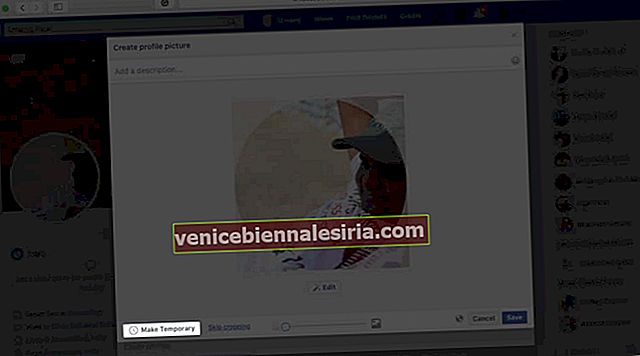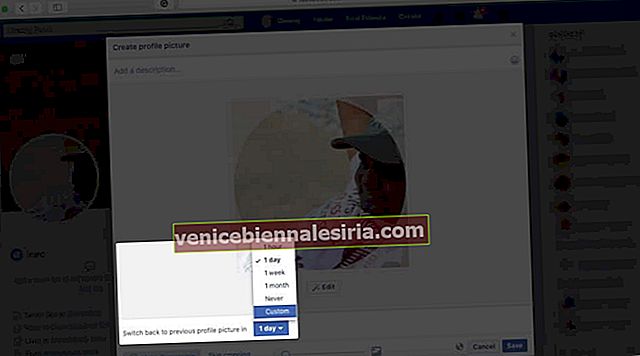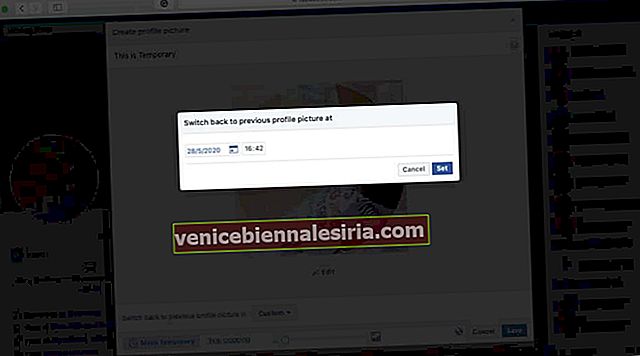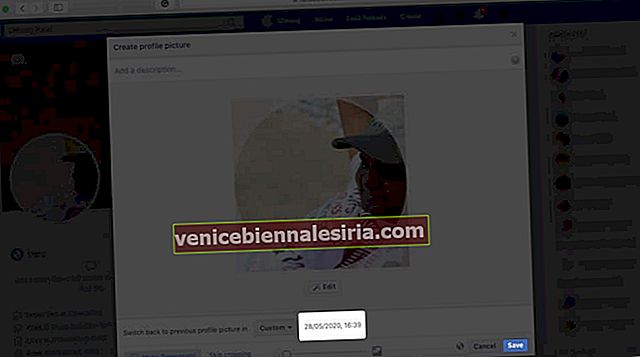Тимчасова фотографія профілю у Facebook схожа на статус WhatsApp на вашому смартфоні. Ви можете завантажити зображення профілю, щоб відзначити щось у своєму житті. Люди використовують цю функцію для підтримки справи чи події, що має глобальні наслідки. Незалежно від нагоди, якщо ви любите цю річ, спробуйте додати тимчасову фотографію профілю Facebook на iPhone та комп’ютер.
- Як зробити тимчасове зображення профілю Facebook на iPhone
- Як додати тимчасову фотографію профілю у Facebook з комп’ютера
Як зробити тимчасове зображення профілю Facebook на iPhone
- Відкрийте програму Facebook на вашому iPhone
- Натисніть кнопку Меню внизу праворуч
- Далі торкніться своєї фотографії профілю у верхньому лівому куті.
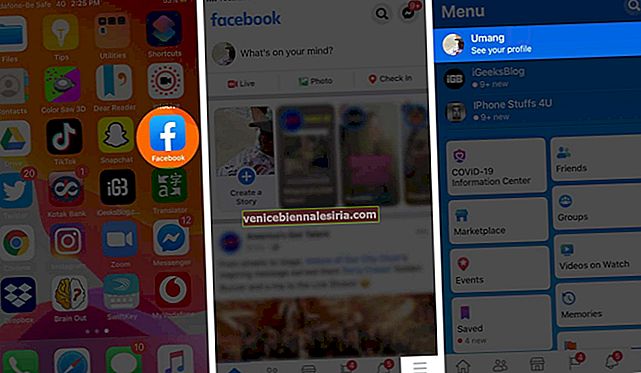
- Тепер натисніть на свою фотографію профілю ; знизу з’являться три варіанти: Переглянути зображення профілю , Вибрати зображення профілю чи відео та Додати кадр.
- Натисніть Вибрати зображення профілю чи відео.
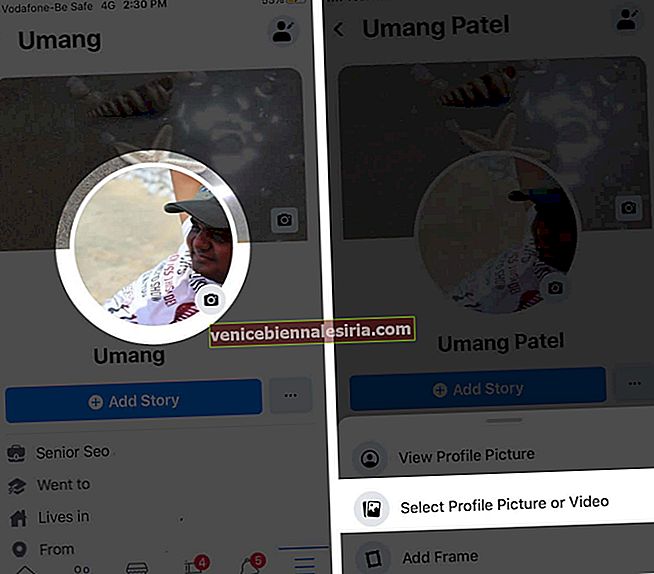
- З рулону камери ви можете вибрати будь-яку фотографію. Щоб перевірити більше фотографій, натисніть Більше. Після вибору фотографії натисніть Готово.
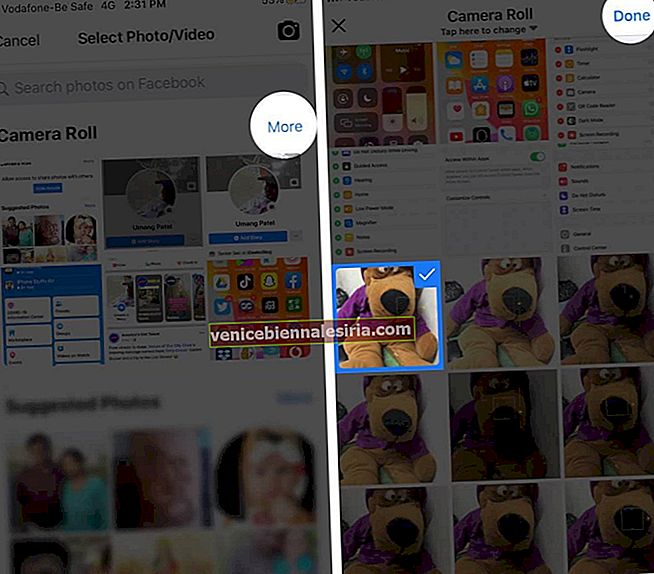
- Ви встановили зображення профілю. Тепер натисніть Зробити тимчасовим.
- Коли опції з’являються знизу, ви можете натиснути на одну годину, один день, один тиждень або спеціальний. Якщо ви виберете "Спеціально", ви можете вибрати період, на який ви хочете встановити зображення профілю.
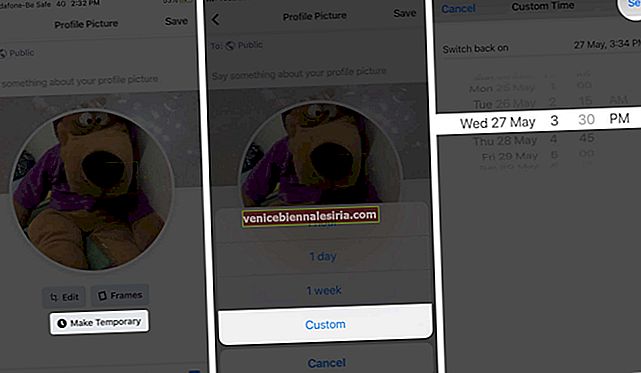
- Напишіть відповідний підпис, а потім натисніть кнопку Зберегти . За допомогою солодкого підпису ви можете повідомити інших про мету встановлення тимчасової картинки профілю у Facebook.
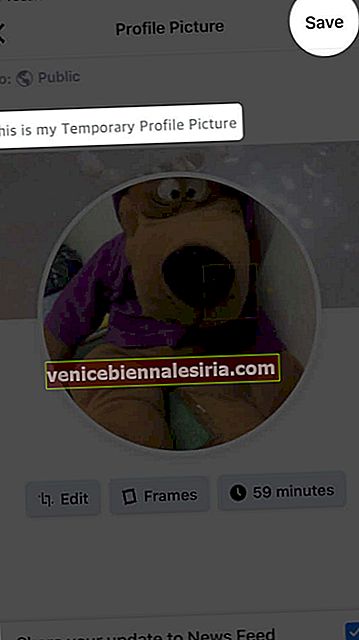
Примітка: Попередня фотографія замінить ваше тимчасове зображення профілю після вибраного вами періоду.
Як додати тимчасову фотографію профілю у Facebook з комп’ютера
- Відкрийте www.facebook.com у веб-браузері
- Після входу ви знаходитесь на головному екрані; вам потрібно натиснути на своє зображення профілю у верхньому правому куті.
Крім того, ви можете натиснути піктограму Обліковий запис (див. Стрілку вниз у верхньому правому куті) і натиснути на ім’я свого профілю.
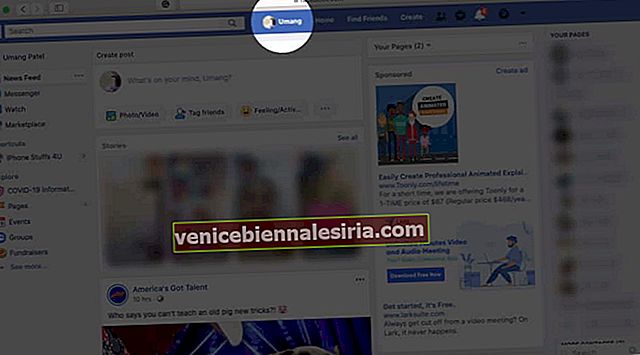
- Далі клацніть на піктограму камери у вашому фотографічному колі профілю
- Відкривається вікно; Ви можете оновити зображення профілю з цього вікна.
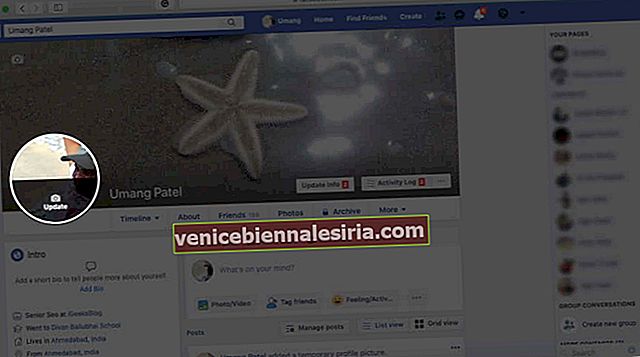
- Виберіть фотографію з РЕКОМЕНДОВАНИЙ фотографій , завантажень і фотографій з вас . Ви також можете вибрати фотографію, що зберігається на вашому комп'ютері, натиснувши кнопку Завантажити фото .

- У вікні «Оновити зображення профілю» вам може знадобитися додати Опис, Перетягнути, щоб змінити положення та Зробити тимчасовим. Клацніть на Зробити тимчасовим.
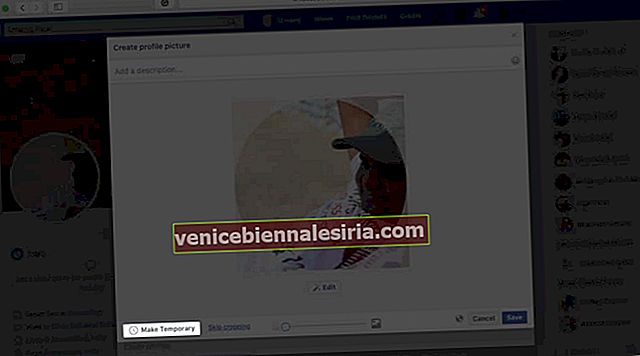
- Кнопка " Зробити тимчасовою" стане синьою, і ви побачите стрілку спадного меню перед "Повернутися до попереднього зображення профілю в". Ви можете вибрати один із варіантів: 1 година, 1 день, 1 тиждень, 1 місяць, Ніколи та Спеціальний. Останній параметр Спеціальний дозволяє встановити дату та час для тимчасового зображення профілю.
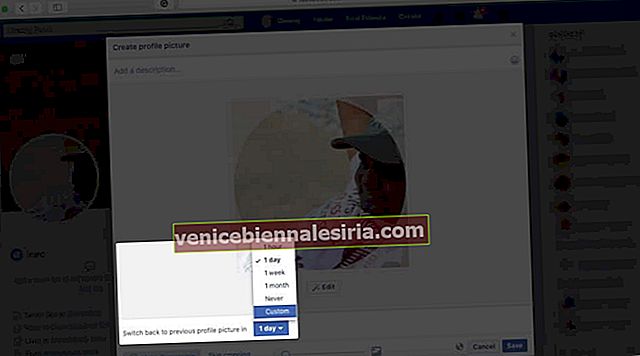
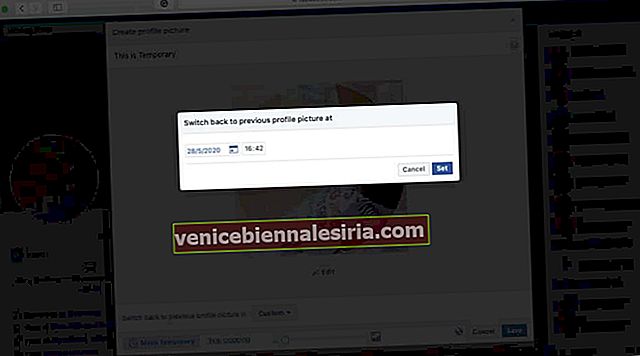
- Після вибору часу , натисніть на Save кнопку.
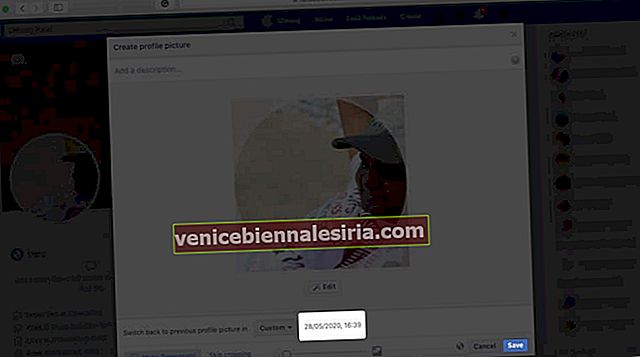
Ви успішно встановили свою фотографію профілю на короткий час.
Це воно!
Підводячи підсумки…
Ваші друзі та близькі дадуть відповідь на вашу фотографію профілю, поділившись, коментуючи або натиснувши кнопку "Подобається". Однак є деякі ваші таємні шанувальники, які переглядають вашу фотографію профілю і не вживають жодних дій. Ви можете знайти таких людей, які переглядають ваш профіль Facebook, навіть якщо їх немає в списку ваших друзів.
Вам подобається ця функція? Як часто ви публікуєте відео чи фотографії у Facebook? Поділіться з нами своїми відгуками в розділі коментарів нижче.
Детальніше:
- Як створити подію Facebook на iPhone та iPad
- Як зробити аватар Facebook на iPhone